Kaip slėpti rastrinį segmentą
Aš bandžiau paaiškinti tai ne labai informatyviam technikui per pusvalandį, bet man tai patinka, čia rašau procedūrą ir sisteminame nemokamas konsultacijas.
Byla
Turite fono paveikslėlį, tačiau dalį jo norite paslėpti spausdinimo ir pateikimo tikslais. Galima įsigyti „Microstation V8.5“
Pasirinkimai
Prieš kalbėjau apie tai, kaip kažką daryti tai su Dekartu, bet siekiant sujungti kelis rastrus ir išsaugoti juos kaip naujus vaizdus. Šiuo atveju tai nėra tiksliai tai, ko reikia, nes jis skirtas tik rodyti, nėra skirtas iškirpti vaizdus.
Taigi galimybė tai padaryti naudojant rastrinį klipą.
Sprendimas
Rastų tvarkytuvėje pasirinkite norimus slėpti vaizdus ir "Redaguoti / įrašyti"
Tada pasirodo mažas langas su klausimu:
... nori užsikimšti, galite pasakyti man apie tai, tada turėtum pasirinkti išpjaustytą metodą ir būdą.

1. Naudojant elementą
Galite piešti objektą, kuris yra uždara figūra, pavyzdžiui, daugiakampis. Taigi mes pasirenkame parinktį „Element“ ir tada „Clip Boundary“; tai rezultatas.
Pasirinkę objekto (metodo) tipą, kurį jis slepia, nustatote, ar norite paslėpti vidų, ar kraštinę. Tai yra dvi galimybės:
- Clip Mask, paslėpti jį viduje
- Clip Boundary, paslėpti išorę

2. Lentelės pagalba
Tokiu atveju galima padaryti langelį neturint objekto, tai padaryti pasirinkite „Blokuoti“ ir pažymėkite langelį pele. Tada spustelėkite naują mygtuką, kad pamatytumėte rezultatą.
3. Iš tvoros
Jei yra tvora, ji gali turėti „potvynio“ savybių ir gali būti praktiška sudėtingoms figūroms ar riboms, kurios nėra uždaros formos. Pirma, tvora turi būti padaryta, todėl ją galima pasirinkti iš parinkties „Metodas“.
Šiame paveikslėlyje parodyti skirtingi klipai, raudoni su „Element“ metodu, sukryžiuoti su „Fence“, kiti su „Block“. Ir visi gali gyventi kartu, vaizdas yra tas pats.

Ši tvora yra labai praktiška, nes "Microstation XM" arba "V8i" versijose tvoros gali būti išsaugotos kaip modeliai.
Taip pat yra parinktis „modifikuoti klipą“, leidžianti redaguoti viršūnes, kaip aš padariau su vienu iš langelių. Norėdami ištrinti vieną iš klipų, naudokite „edit / unclip“ ir galite pasirinkti atskirai arba visas ribas.
Žingsnis po žingsnio
Ne technologinės procedūros santrauka; šiuo atveju vaizdą atsisiųsti iš "Google Earth" ir norite jį sumažinti pagal 1 žemėlapį: 10,000

1. Paskambinkite rastrui
2. Palieskite jį rastriniame vadove
3. Redaguoti / klipas
4. Pasirinkite metodą "Blokuoti"
5. Pasirinkite režimą "Clip Boundary"
6. Padarykite dėžutę pele: Norėdami suaktyvinti spragtelėjimą, paspauskite Ctrl + shift
7. Spustelėkite ekraną.

Dėl to, kad tai kvadrantas Tai nėra tiksliai stačiakampis, galite pasirinkti „redaguoti / modifikuoti klipą“, o galai daromi į atitinkamus kampus, visada su spragtuku įjungus „Ctrl + Shift“
Cunt
Žmogus, tikiuosi, kad netgi atsipalaidavimas kris, kai jie ateina čia ... nes tai yra readme.



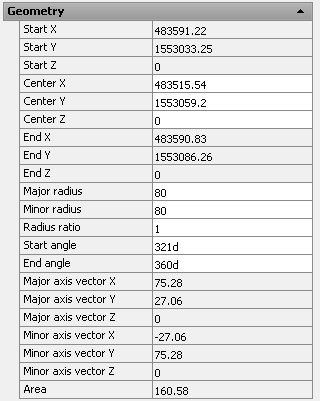


Didelis, niekada negyvas, neužmiršk kažkas daugiau civilinių 3d. ačiū
Jejeje
ne tik rimta, bet ir puiki pietūs.
Įsivaizduoju, kaip reikia laiko atlikti šią instrukciją ...